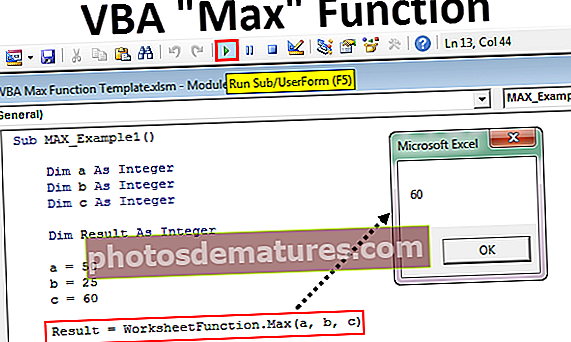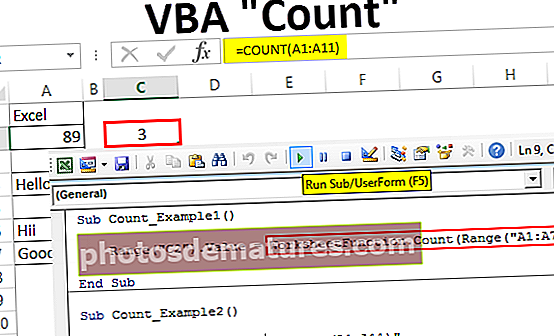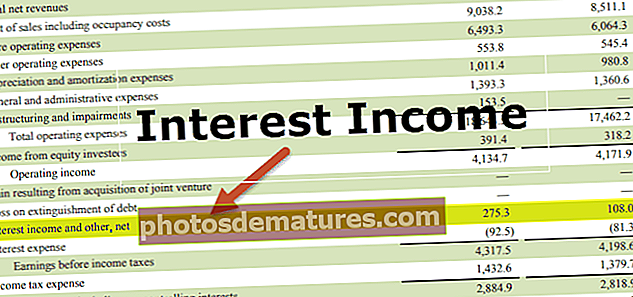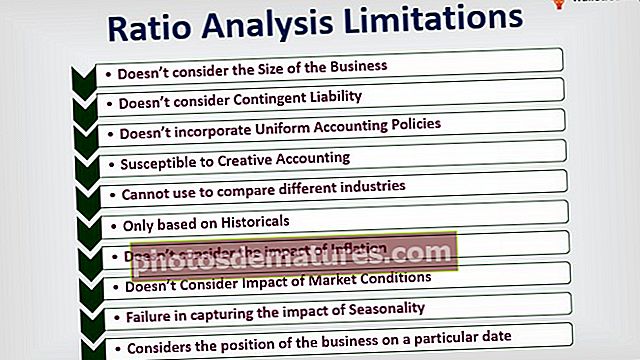এক্সেলে চার্টের প্রকার | এক্সেল চার্টের 8 প্রকারগুলি আপনার অবশ্যই জানা উচিত!
এমএস এক্সেলে শীর্ষ 8 ধরণের চার্টের তালিকা
- এক্সেলে কলাম চার্ট
- এক্সেলে লাইন চার্ট
- এক্সেলে পাই চার্ট
- এক্সেলে বার চার্ট
- এক্সেল এরিয়া চার্ট
- এক্সেলে স্কেটার চার্ট
- এক্সেলে স্টক চার্ট
- এক্সেলে রাডার চার্ট
আসুন আমরা তাদের প্রত্যেককে বিশদ আলোচনা করব -
আপনি এই ধরণের চার্ট এক্সেল টেম্পলেটটি ডাউনলোড করতে পারেন - চার্টের প্রকারের এক্সেল টেম্পলেটচার্ট # 1 - কলাম চার্ট
এই ধরণের চার্টে, ডেটা কলামগুলিতে প্লট করা হয় এজন্য এটিকে কলাম চার্ট বলা হয়।
কলামের তালিকাটি একটি বার-আকৃতির চার্ট যা এক্স অক্ষে একটি বার স্থাপন করে। এক্সেলে এই জাতীয় চার্টকে কলামের চার্ট বলা হয় কারণ কলামগুলিতে বারগুলি স্থাপন করা হয়। আমরা তুলনা করতে চাইলে এই জাতীয় চার্টগুলি খুব কার্যকর।
- ডেটা নির্বাচন করুন এবং তারপরে সন্নিবেশ ট্যাবে যান, কলাম চার্ট নির্বাচন করুন।

- তারপরে কলাম চার্টটি নীচের মত দেখাচ্ছে:

চার্ট # 2 - লাইন চার্ট
আমাদের যদি ডেটাতে ট্রেন্ড দেখাতে হয় তবে লাইন চার্ট ব্যবহার করা হয়। এগুলি বিশ্লেষণে ডেটা ভিজ্যুয়ালভাবে দেখানোর চেয়ে বেশি ব্যবহৃত হয়।
এই ধরণের চার্টে একটি লাইন এক বিন্দু থেকে অন্য পয়েন্টে ডেটা মুভমেন্টকে উপস্থাপন করে।
- ডেটা নির্বাচন করুন এবং তারপরে সন্নিবেশ ট্যাবে যান, কলাম চার্ট নির্বাচন করুন।

- তারপরে লাইন চার্টটি নীচের মত দেখাচ্ছে:

চার্ট # 3 - পাই চার্ট
পাই চার্ট একটি বৃত্ত আকৃতির চার্ট যা কেবলমাত্র একটি সিরিজের ডেটা উপস্থাপন করতে সক্ষম of পাই চার্টে বিভিন্ন রূপ রয়েছে যা 3 ডি চার্ট এবং ডোনাট চার্ট।
এটি একটি বৃত্ত আকৃতির চার্ট যা পরিমাণগত মানটি দেখানোর জন্য নিজেকে বিভিন্ন অংশে বিভক্ত করে।
- ডেটা নির্বাচন করুন এবং তারপরে সন্নিবেশ ট্যাবে যান, পাই চার্ট নির্বাচন করুন।

- তারপরে পাই চার্টটি নীচের মত দেখাচ্ছে:

চার্ট # 4 - বার চার্ট
বার চার্টে, ডেটা ওয়াই-অক্ষে প্লট করা হয়। এ কারণেই এটিকে বার চার্ট হিসাবে বলা হয়। কলামের চার্টের তুলনায়, এই চার্টগুলি Y- অক্ষকে প্রাথমিক অক্ষ হিসাবে ব্যবহার করে।
এই চার্টটি সারিগুলিতে প্লট করা হয়েছে এজন্য এটিকে একটি সারি চার্ট হিসাবে ডাকা হয়।
- ডেটা নির্বাচন করুন এবং তারপরে সন্নিবেশ ট্যাবে যান, বার চার্ট নির্বাচন করুন।

- তারপরে বার চার্টটি নীচের মত দেখাচ্ছে:

চার্ট # 5 - অঞ্চল চার্ট
এরিয়া চার্ট এবং লাইন চার্টগুলি যৌক্তিকভাবে একই তবে পার্থক্য যা একটি লাইন চার্টকে এরিয়া চার্ট তৈরি করে তা হ'ল অক্ষ এবং প্লট করা মানের মধ্যে স্থানটি রঙিন এবং ফাঁকা নয়।
স্ট্যাকড এরিয়া চার্টটি ব্যবহারের ক্ষেত্রে, ডেটা বোঝা মুশকিল হয়ে যায় কারণ বিভিন্ন ডেটাসেটের ক্ষেত্রে স্থানটি একই রঙের সাথে একই আকারের রঙের সাথে একই রঙের সাথে রঙিন হয় colored
- ডেটা নির্বাচন করুন এবং তারপরে সন্নিবেশ ট্যাবে যান, অঞ্চল তালিকা নির্বাচন করুন।

- তারপরে এরিয়া চার্টটি নীচের মত দেখাচ্ছে:

চার্ট # 6 - স্ক্যাটার চার্ট
এক্সেলে স্ক্রেটার চার্টে, স্থানাঙ্কগুলিতে ডেটা প্লট করা হয়।
- ডেটা নির্বাচন করুন এবং তারপরে সন্নিবেশ ট্যাবে যান, স্ক্যাটার চার্ট নির্বাচন করুন।

- তারপরে স্ক্যাটার চার্টটি নীচের মত দেখাচ্ছে:

চার্ট # 7 - স্টক চার্ট
এই জাতীয় চার্ট স্টক এক্সচেঞ্জগুলিতে বা শেয়ারের দামের পরিবর্তনের প্রতিনিধিত্ব করতে ব্যবহৃত হয়।
- ডেটা নির্বাচন করুন এবং তারপরে সন্নিবেশ ট্যাবে যান, স্টক চার্ট নির্বাচন করুন।

- তারপরে স্টক চার্টটি নীচের মত দেখাচ্ছে:

চার্ট # 8 - রাডার চার্ট
রাডার চার্টটি মাকড়সার জালের মতো এবং এটি প্রায়শই ওয়েব চ্যাট হিসাবে পরিচিত।
- ডেটা নির্বাচন করুন এবং তারপরে সন্নিবেশ ট্যাবে যান স্টক চার্টের আওতায় রাডার চার্ট নির্বাচন করুন।

- তারপরে রাডার চার্টটি নীচের মত দেখাচ্ছে:

মনে রাখার মতো ঘটনা
- যদি আমরা কোনও উত্স থেকে ডেটা উত্সের চেয়ে অন্য কোনও স্থানে অনুলিপি করি তবে একই থাকবে। এর অর্থ হ'ল আমরা যদি ডেটা সেটটিতে কোনও পরিবর্তন করি তবে উভয় চার্ট পরিবর্তিত হবে, প্রাথমিকটি এবং অনুলিপি করা।
- স্টক চার্টের জন্য অবশ্যই কমপক্ষে দুটি ডেটা সেট থাকতে হবে।
- পাই চার্ট কেবলমাত্র একটি সিরিজের ডেটা উপস্থাপন করতে ব্যবহার করা যেতে পারে। তারা দুটি ডেটা সিরিজ পরিচালনা করতে পারে না।
- চার্টটি বোঝার পক্ষে সহজ রাখতে আমাদের ডেটা সিরিজটি দুটি বা তিনটিতে সীমাবদ্ধ করা উচিত, অন্যথায় চার্টটি বোধগম্য হবে না।
- দশমিকের মান উপস্থাপনের জন্য আমাদের অবশ্যই ডেটা লেবেল যুক্ত করতে হবে। যদি আমরা চার্টের চেয়ে ডেটা লেবেল যুক্ত না করি তবে সঠিক নির্ভুলতার সাথে বোঝা যাবে না।